
- •Практическое занятие № 7
- •ПЗ № 7 Настройка и работа с антивирусными программами на примере пакета прикладных
- •ПЗ № 7 Настройка и работа с антивирусными программами на примере пакета прикладных
- •ПЗ № 7 Настройка и работа с антивирусными программами на примере пакета прикладных
- •ПЗ № 7 Настройка и работа с антивирусными программами на примере пакета прикладных
- •ПЗ № 7 Настройка и работа с антивирусными программами на примере пакета прикладных
- •ПЗ № 7 Настройка и работа с антивирусными программами на примере пакета прикладных
- •ПЗ № 7 Настройка и работа с антивирусными программами на примере пакета прикладных
- •ПЗ № 7 Настройка и работа с антивирусными программами на примере пакета прикладных
- •ПЗ № 7 Настройка и работа с антивирусными программами на примере пакета прикладных
- •ПЗ № 7 Настройка и работа с антивирусными программами на примере пакета прикладных
- •ПЗ № 7 Настройка и работа с антивирусными программами на примере пакета прикладных
- •ПЗ № 7 Настройка и работа с антивирусными программами на примере пакета прикладных
- •ПЗ № 7 Настройка и работа с антивирусными программами на примере пакета прикладных
- •ПЗ № 7 Настройка и работа с антивирусными программами на примере пакета прикладных
- •ПЗ № 7 Настройка и работа с антивирусными программами на примере пакета прикладных
- •ПЗ № 7 Настройка и работа с антивирусными программами на примере пакета прикладных
- •ПЗ № 7 Настройка и работа с антивирусными программами на примере пакета прикладных
- •ПЗ № 7 Настройка и работа с антивирусными программами на примере пакета прикладных
- •ПЗ № 7 Настройка и работа с антивирусными программами на примере пакета прикладных
- •ПЗ № 7 Настройка и работа с антивирусными программами на примере пакета прикладных
- •ПЗ № 7 Настройка и работа с антивирусными программами на примере пакета прикладных
- •ПЗ № 7 Настройка и работа с антивирусными программами на примере пакета прикладных
- •ПЗ № 7 Настройка и работа с антивирусными программами на примере пакета прикладных
- •ПЗ № 7 Настройка и работа с антивирусными программами на примере пакета прикладных
- •ПЗ № 7 Настройка и работа с антивирусными программами на примере пакета прикладных
- •ПЗ № 7 Настройка и работа с антивирусными программами на примере пакета прикладных
- •ПЗ № 7 Настройка и работа с антивирусными программами на примере пакета прикладных
- •ПЗ № 7 Настройка и работа с антивирусными программами на примере пакета прикладных
- •ПЗ № 7 Настройка и работа с антивирусными программами на примере пакета прикладных
- •ПЗ № 7 Настройка и работа с антивирусными программами на примере пакета прикладных
- •ПЗ № 7 Настройка и работа с антивирусными программами на примере пакета прикладных
- •ПЗ № 7 Настройка и работа с антивирусными программами на примере пакета прикладных
- •ПЗ № 7 Настройка и работа с антивирусными программами на примере пакета прикладных
- •ПЗ № 7 Настройка и работа с антивирусными программами на примере пакета прикладных
- •ПЗ № 7 Настройка и работа с антивирусными программами на примере пакета прикладных
- •ПЗ № 7 Настройка и работа с антивирусными программами на примере пакета прикладных
- •ПЗ № 7 Настройка и работа с антивирусными программами на примере пакета прикладных
- •ПЗ № 7 Настройка и работа с антивирусными программами на примере пакета прикладных
- •ПЗ № 7 Настройка и работа с антивирусными программами на примере пакета прикладных
- •ПЗ № 7 Настройка и работа с антивирусными программами на примере пакета прикладных
- •ПЗ № 14 Настройка и работа с антивирусными программами на примере ПО «Dr.Web»
- •ПЗ № 14 Настройка и работа с антивирусными программами на примере ПО «Dr.Web»
- •ПЗ № 14 Настройка и работа с антивирусными программами на примере ПО «Dr.Web»
- •ПЗ № 14 Настройка и работа с антивирусными программами на примере ПО «Dr.Web»
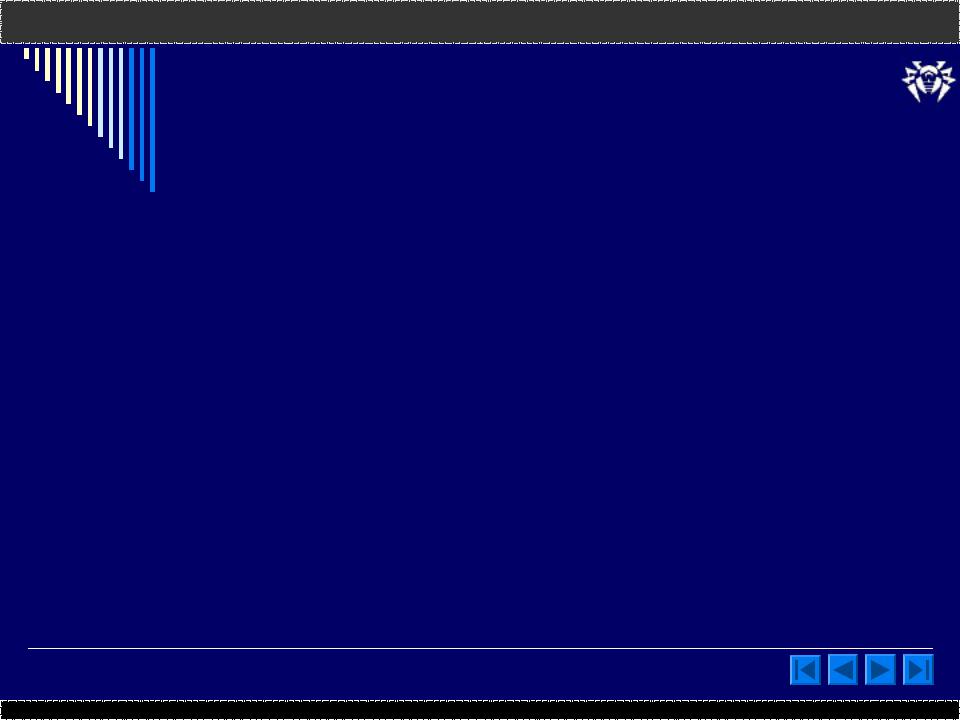
ПЗ № 7 Настройка и работа с антивирусными программами на примере пакета прикладных и системных программ ПО «ДОКТОР ВЕБ» (Dr.Web)
Основные настройки программы
На этой вкладке вы можете задать путь к сканеру (как правило, при установке программы он указан корректно и в редактировании не нуждается). Для этого введите путь в поле ввода Путь к сканеру или нажмите на кнопку  и выберите его в обозревателе файловой системы.
и выберите его в обозревателе файловой системы.
Аналогично, при необходимости, задайте путь к файлу
лицензионного ключа сканера в поле Путь к ключу.
Снимите флажок Сохранять все настройки при выходе, если хотите, чтобы настройки сохранялись в конфигурационный файл только при нажатии на соответствующую кнопку.
По заказу ФГУ ГНИИ ИТТ «Информика» Северо-Кавказский государственный технический университет Кафедра защиты информации, zik@ncstu.ru
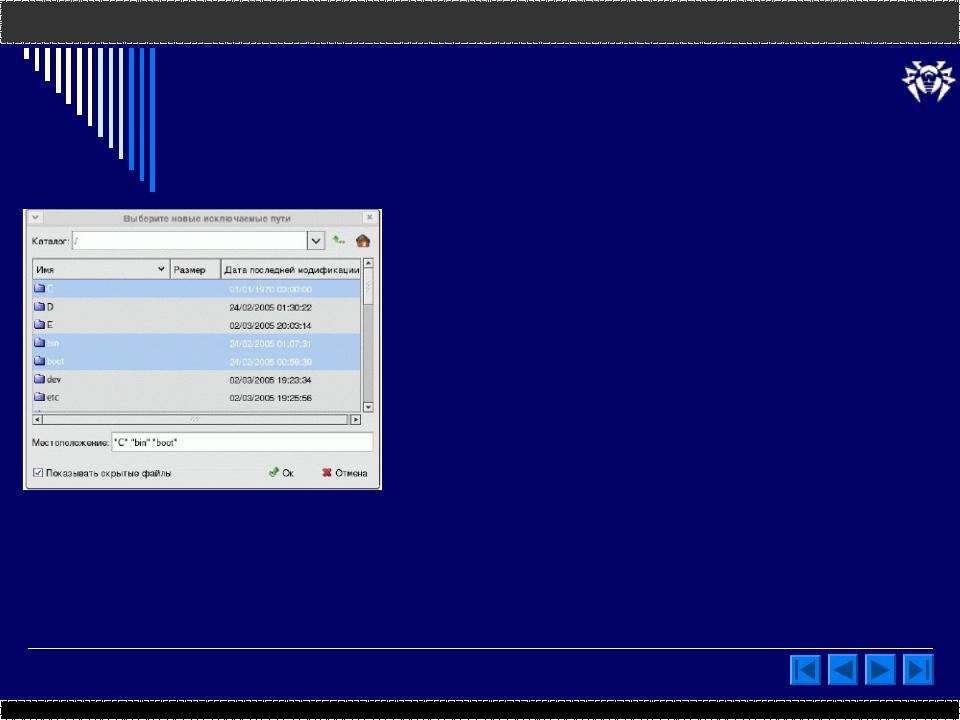
ПЗ № 7 Настройка и работа с антивирусными программами на примере пакета прикладных и системных программ ПО «ДОКТОР ВЕБ» (Dr.Web)
Основные настройки программы
Рисунок 4. - Добавление исключаемого пути
По умолчанию флажок установлен; при этом настройки сохраняются также при закрытии
главного окна.
Установите флажок Очищать всю статистику при выходе, если хотите вести статистику только на каждый отдельный сеанс.
Вы можете задать список исключаемых из сканирования путей.
По умолчанию список содержит только каталог, используемый для размещения карантина.
Для того чтобы добавить в список какой-
либо каталог или файл, нажмите на кнопку Добавить исключаемый путь.
Откроется окно выбора пути, рисунок 4.
По заказу ФГУ ГНИИ ИТТ «Информика» Северо-Кавказский государственный технический университет Кафедра защиты информации, zik@ncstu.ru
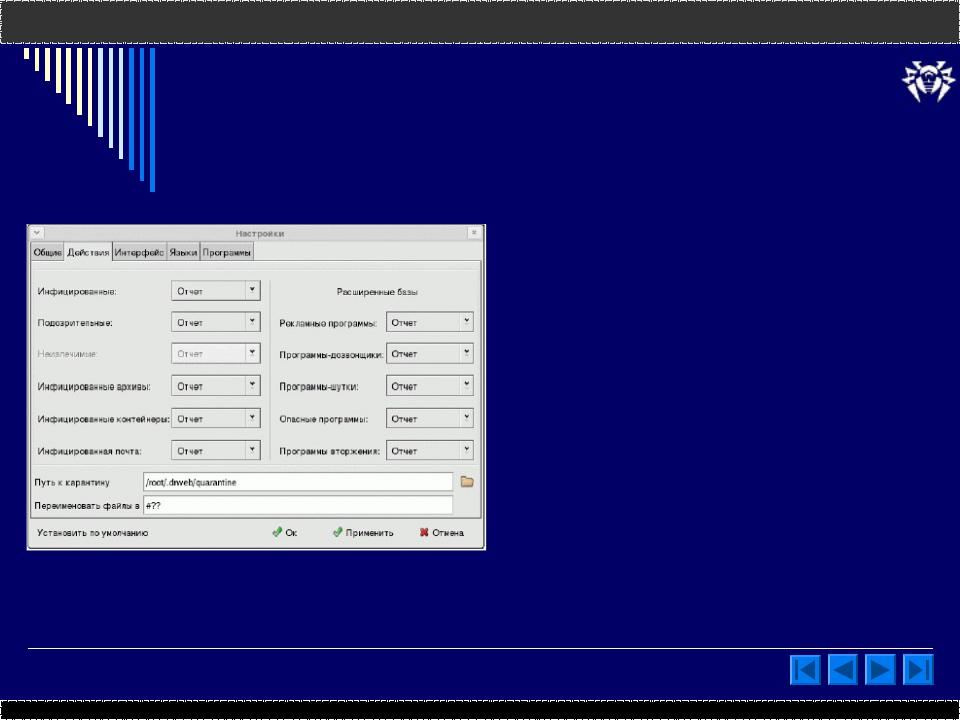
ПЗ № 7 Настройка и работа с антивирусными программами на примере пакета прикладных и системных программ ПО «ДОКТОР ВЕБ» (Dr.Web)
Основные настройки программы
Чтобы выделить нужные файлы или каталоги, удерживая клавишу Ctrl, щелкните мышью по соответствующим объектам (если нужно выделить только один объект, дважды щелкните по нему). По окончании выбора
нужных объектов нажмите на кнопку OK.
Рисунок 5. - Настройка действий
По заказу ФГУ ГНИИ ИТТ «Информика» Северо-Кавказский государственный технический университет Кафедра защиты информации, zik@ncstu.ru
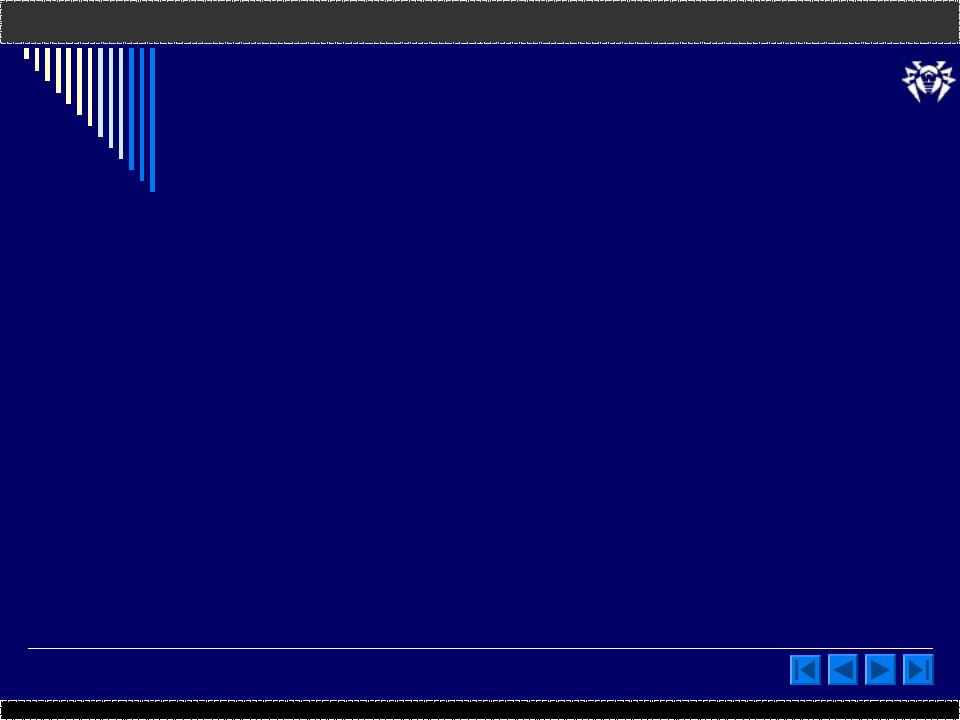
ПЗ № 7 Настройка и работа с антивирусными программами на примере пакета прикладных и системных программ ПО «ДОКТОР ВЕБ» (Dr.Web)
Основные настройки программы
Выберите в раскрывающемся списке Инфицированные действия, которое будет предпринято программой при обнаружении
файла, зараженного вирусом:
Отчет — выдать информацию об инфекции в отчет. Пользователь сможет задать реакцию программы вручную.
Лечить — пытаться восстановить состояние инфицированного объекта до заражения. При невозможности или не успешности будет применена реакция, заданная для неизлечимых.
Удалить — удалить инфицированный файл.
Карантин — переместить инфицированный файл с каталог
карантина (см. ниже).
Переименовать — переименовать инфицированный файл в соответствии с маской переименования.
По заказу ФГУ ГНИИ ИТТ «Информика» Северо-Кавказский государственный технический университет Кафедра защиты информации, zik@ncstu.ru
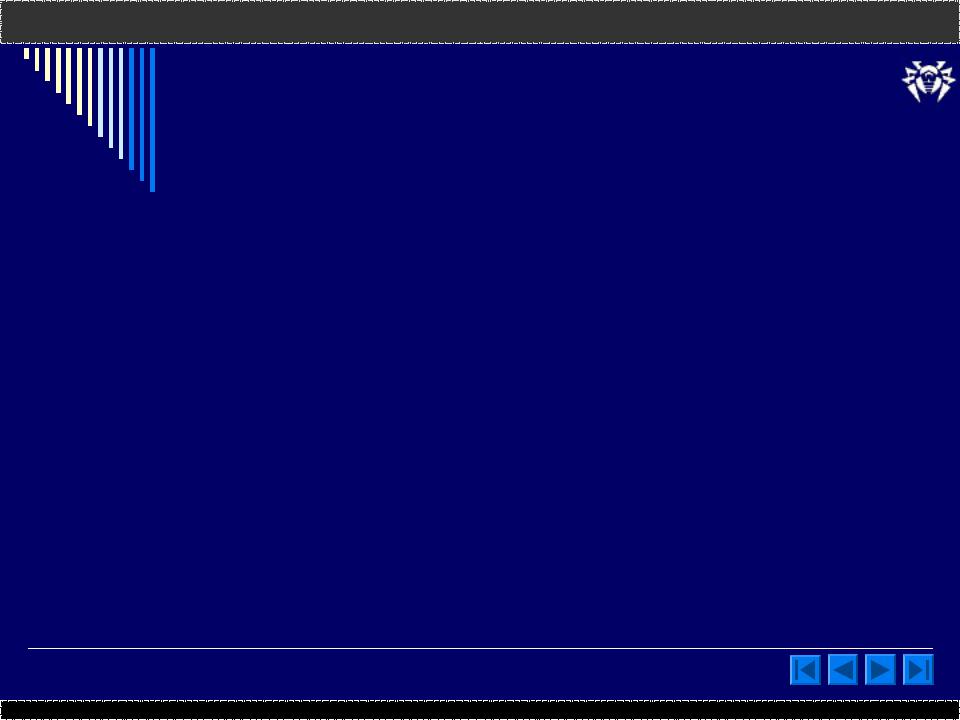
ПЗ № 7 Настройка и работа с антивирусными программами на примере пакета прикладных и системных программ ПО «ДОКТОР ВЕБ» (Dr.Web)
Основные настройки программы
По умолчанию предусмотрено информирование пользователя (реакция Отчет). Рекомендуется сохранить ее. Информация об обнаруженных файлах сообщается пользователю в специальном поле главного окна. Пользователь может предписать произвести необходимые действия вручную.
Аналогично настраивается реакция на обнаружение файлов, зараженных неизлечимым вирусом или подозрительных на зараженность. В том случае недоступен выбор Лечить.
Пункт Неизлечимые доступен только в том случае, когда для инфицированных файлов выбрана настройка Лечить.
По заказу ФГУ ГНИИ ИТТ «Информика» Северо-Кавказский государственный технический университет Кафедра защиты информации, zik@ncstu.ru
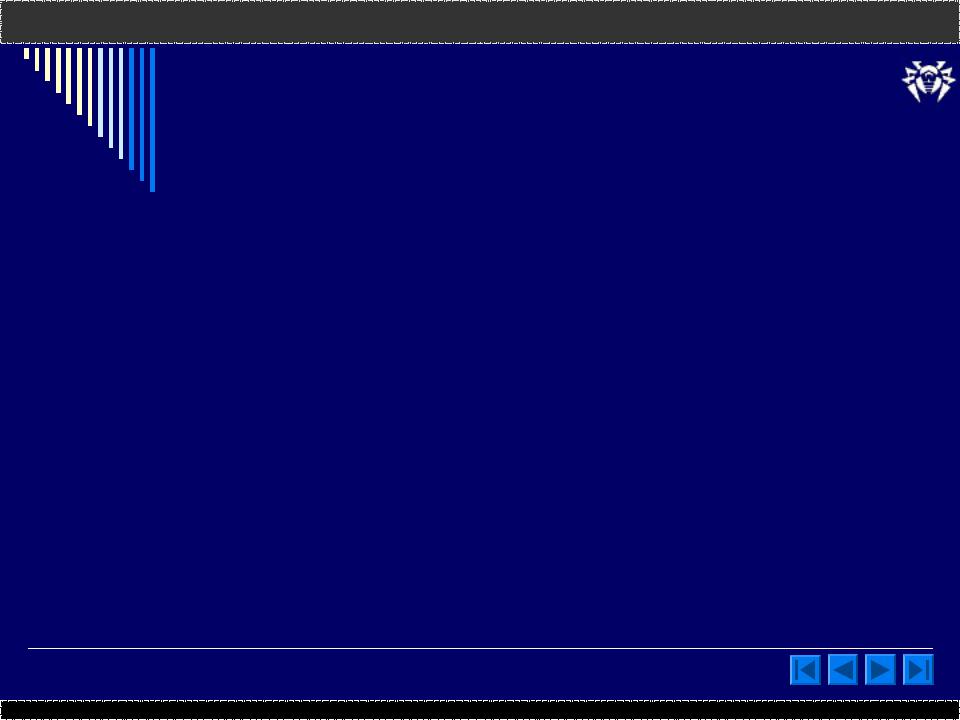
ПЗ № 7 Настройка и работа с антивирусными программами на примере пакета прикладных и системных программ ПО «ДОКТОР ВЕБ» (Dr.Web)
Основные настройки программы
При обнаружении инфицированных или подозрительных файлов в файловых архивах, почте или файловых контейнерах программа не предпринимает никаких действий в отношении отдельных файлов в архивах этих типов, однако вы можете настроить автоматические действия в отношении архивов каждого типа в целом. Настройка полностью аналогична настройке реакции на обнаружение неизлечимых или подозрительных файлов.
При настройках по умолчанию для архивов любого типа недоступна также реакция
Удалить. Разрешение использования удаления архивов настраивается в расширенных настройках программы.
По заказу ФГУ ГНИИ ИТТ «Информика» Северо-Кавказский государственный технический университет Кафедра защиты информации, zik@ncstu.ru
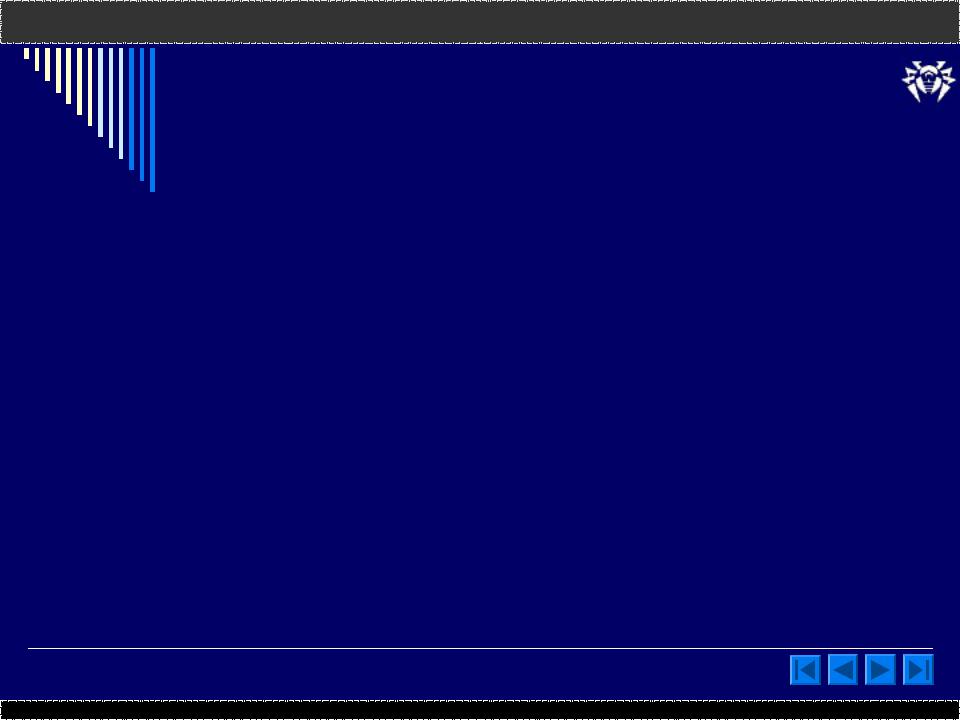
ПЗ № 7 Настройка и работа с антивирусными программами на примере пакета прикладных и системных программ ПО «ДОКТОР ВЕБ» (Dr.Web)
Основные настройки программы
В правой части окна настраивается реакция на обнаружения файлов, содержащих нежелательные программы следующих видов:
•рекламные программы (демонстрируют рекламу)
•программы - дозвонщики (выполняют несанкционированное
подключение к платным сайтам, чаще всего порнографическим)
•программы-шутки (могут пугать и отвлекать пользователя)
•опасные программы (могут использоваться
злоумышленниками)
• программы вторжения (средства для несанкционированного доступа на компьютеры и другие электронные устройства)
Настройка реакции в этих случаях аналогична настройке реакции
на обнаружение подозрительных или неизлечимых файлов, однако добавляется также действие Игнорировать.
Вы можете отредактировать заданный по умолчанию путь к каталогу для перемещаемых файлов (каталогу карантина).
По заказу ФГУ ГНИИ ИТТ «Информика» Северо-Кавказский государственный технический университет Кафедра защиты информации, zik@ncstu.ru
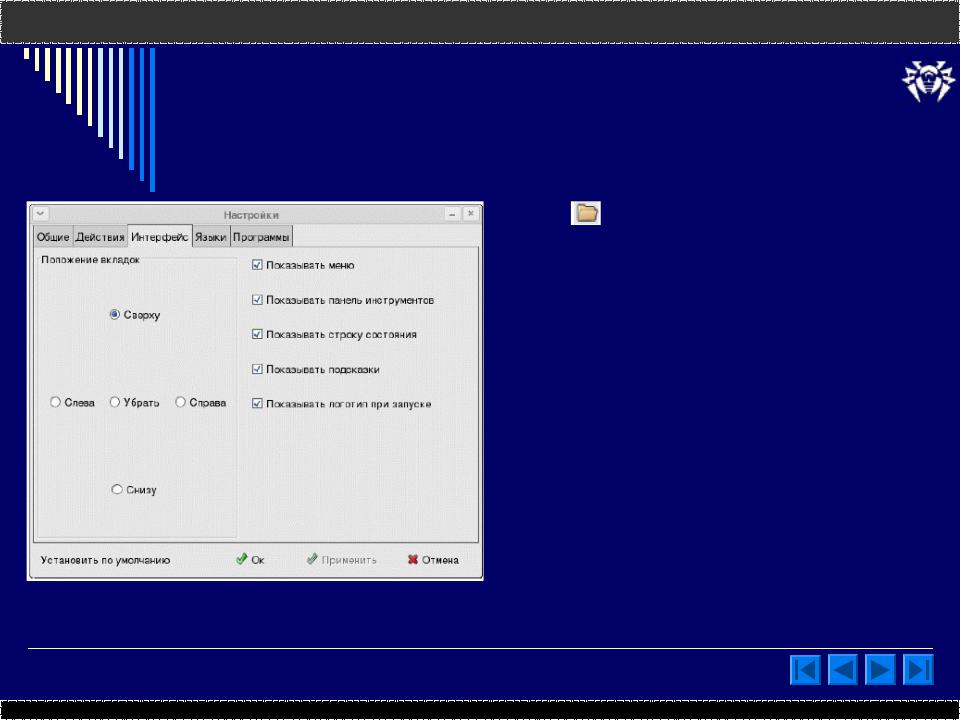
ПЗ № 7 Настройка и работа с антивирусными программами на примере пакета прикладных и системных программ ПО «ДОКТОР ВЕБ» (Dr.Web)
Основные настройки программы
|
|
Отредактируйте |
путь |
в поле |
||
|
ввода Путь к карантину или нажмите на |
|||||
|
кнопку |
выберите его в обозревателе |
||||
|
файловой системы (при этом имеется |
|||||
|
возможность создать новый каталог). |
|||||
|
|
При |
переименовании |
файла |
||
|
расширение имени файла меняется на |
|||||
|
текст, |
|
заданный |
|
|
маской |
|
переименования (по умолчанию маска |
|||||
|
имеет вид #??, т. е. первый символ |
|||||
|
расширения меняется на #, |
|
||||
|
остальные не изменяются). Вы можете |
|||||
|
отредактировать маску в поле ввода |
|||||
|
Переименовать файлы в. |
|
|
|||
|
|
Перейдите |
на |
вкладку |
||
|
Интерфейс, |
чтобы |
|
настроить |
||
Рисунок 6. - Настройка интерфейса |
интерфейс программы (рисунок 6). |
|||||
По заказу ФГУ ГНИИ ИТТ «Информика» Северо-Кавказский государственный технический университет Кафедра защиты информации, zik@ncstu.ru
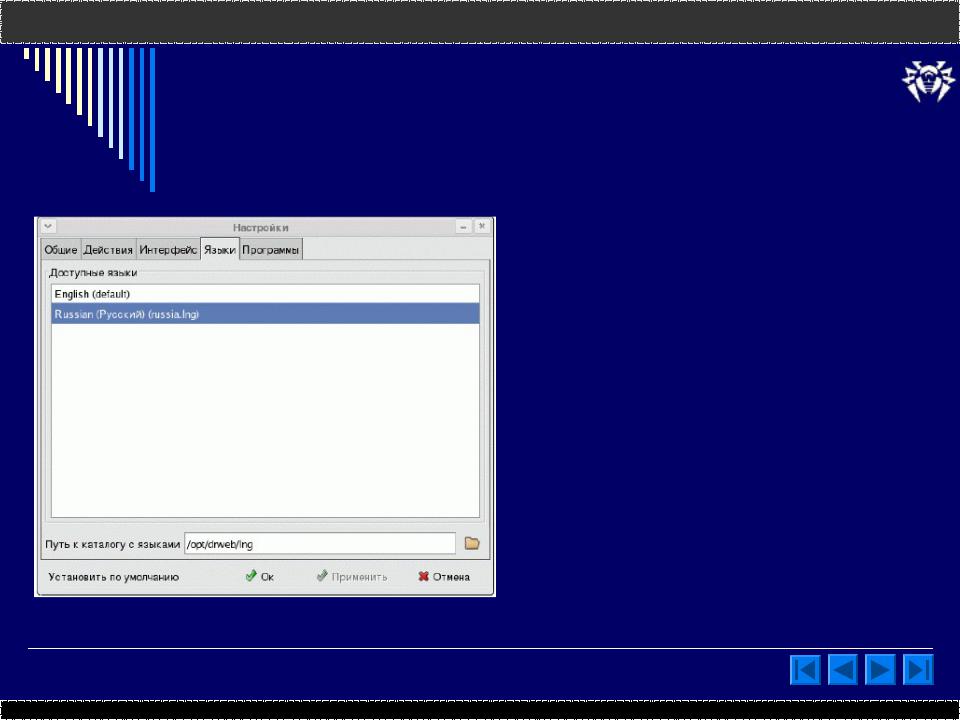
ПЗ № 7 Настройка и работа с антивирусными программами на примере пакета прикладных и системных программ ПО «ДОКТОР ВЕБ» (Dr.Web)
Основные настройки программы
Перейдите на вкладку Языки, чтобы выбрать язык интерфейса программы (рисунок 7).
Рисунок 7. - Настройка языка
По заказу ФГУ ГНИИ ИТТ «Информика» Северо-Кавказский государственный технический университет Кафедра защиты информации, zik@ncstu.ru
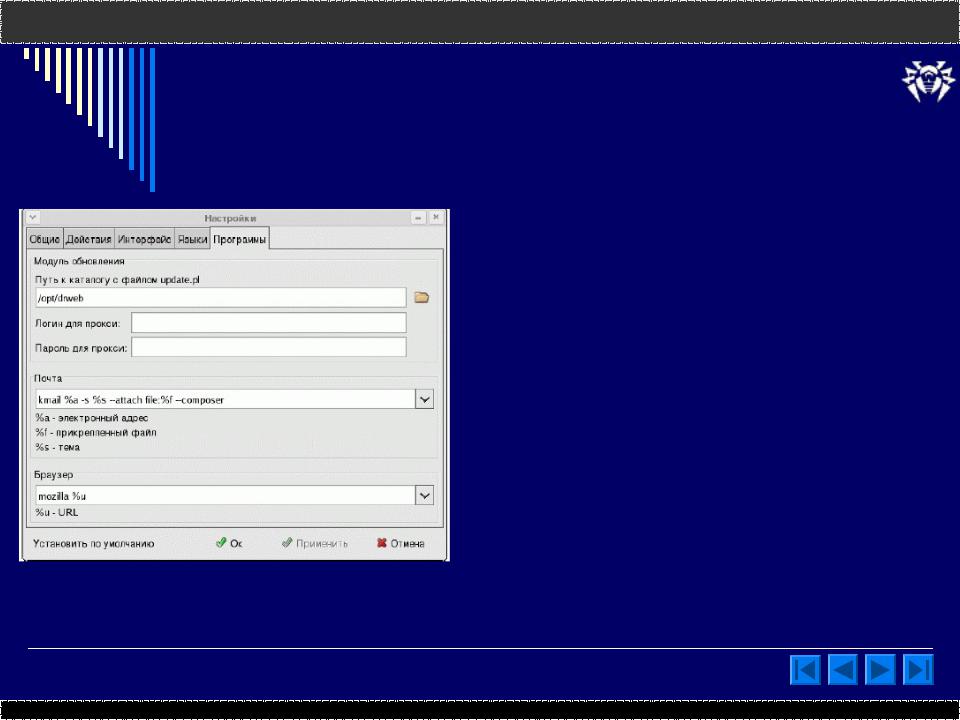
ПЗ № 7 Настройка и работа с антивирусными программами на примере пакета прикладных и системных программ ПО «ДОКТОР ВЕБ» (Dr.Web)
Основные настройки программы
Выберите нужный язык в списке
Доступные языки.
При необходимости
отредактируйте путь к файлам языковых ресурсов в поле Путь к каталогу с
языками или нажмите на кнопку и выберите его в обозревателе файловой
системы.
На вкладке Программы вы можете настроить параметры взаимодействия с компонентами антивирусного комплекса и другими
программами (рисунок 8).
Рисунок 8. - Настройка взаимодействия с программами
По заказу ФГУ ГНИИ ИТТ «Информика» Северо-Кавказский государственный технический университет Кафедра защиты информации, zik@ncstu.ru
